Se a opção Buscar Meu Mac estiver esmaecida e a mensagem "Requer a atualização do sistema de recuperação" for exibida
Podemos ajudar caso você acesse o menu do iCloud e a opção Buscar Meu Mac esteja esmaecida e tenha os dizeres "Requer a atualização do sistema de recuperação" logo abaixo.
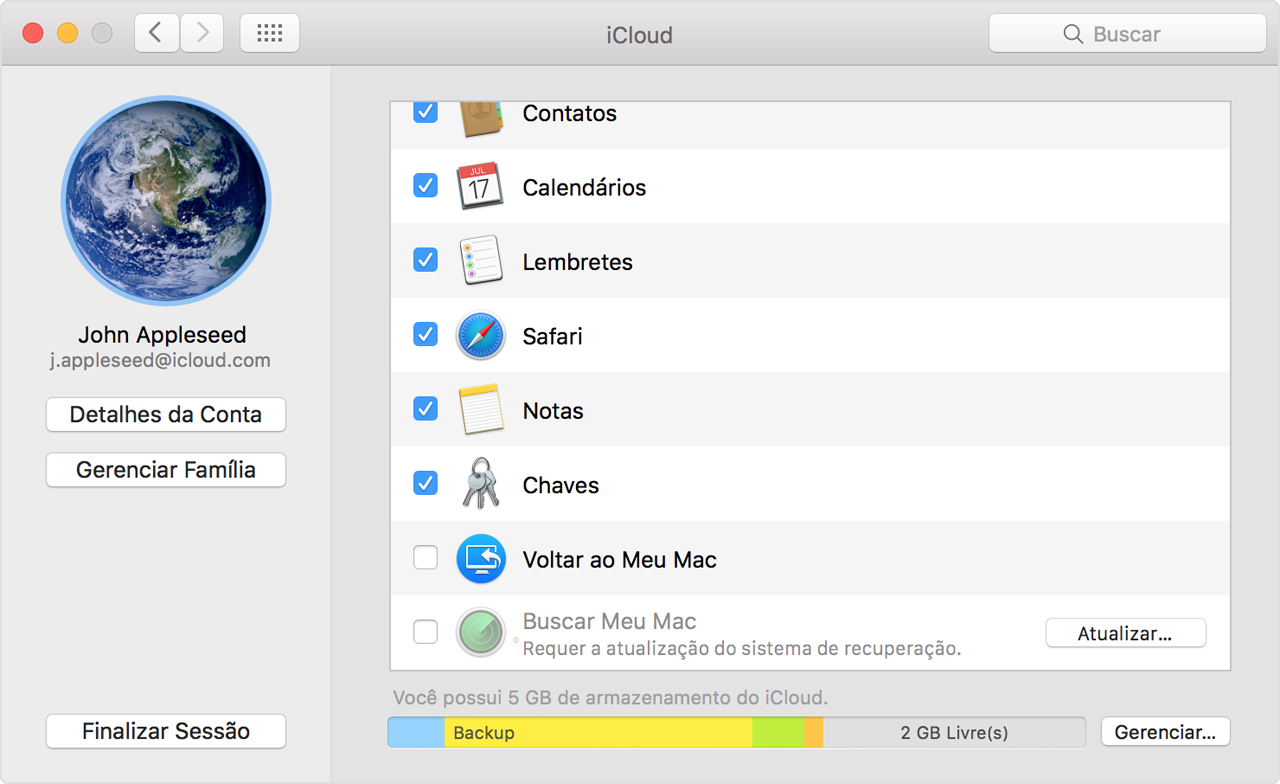
Siga estas etapas
Clique em Atualizar ao lado de Buscar Meu Mac e abra o menu Atualização de Software. Talvez você veja uma mensagem para instalar uma atualização de recuperação do macOS ou uma mensagem informando que o software está atualizado.
Se você instalar a atualização e o Buscar Meu Mac ainda estiver esmaecido no menu do iCloud, siga estas etapas:
Reinicie o Mac e pressione imediatamente as teclas Command e R. O Mac deverá iniciar na partição de recuperação macOS.
Abra o Utilitário de Disco e clique no volume do macOS, normalmente chamado de Macintosh HD.
Se o FileVault 2 estiver ativado, será necessário clicar em Desbloquear na barra de ferramentas e inserir a senha de administrador para desbloquear a unidade.
Clique no botão Reparar Disco e deixe que o Utilitário de Disco conclua o reparo da unidade.
Reinicie o Mac e deixe que ele inicialize normalmente.
Faça o download e instale a atualização manual Atualização de Recuperação.
Se não for possível concluir o reparo da unidade
Inicie o Mac usando um Disco de Recuperação externo. Saiba mais sobre o Disco de Recuperação do macOS.
No Disco de Recuperação do macOS externo, abra o Utilitário de Disco e clique no volume do macOS, normalmente chamado de Macintosh HD.
Se o FileVault 2 estiver ativado, será necessário clicar em Desbloquear na barra de ferramentas e inserir a senha de administrador para desbloquear a unidade.
Clique em Reparar Disco e deixe que o Utilitário de Disco conclua o reparo da unidade.
Se não for possível concluir o reparo da unidade ao inicializar o sistema do Disco de Recuperação do macOS externo
Reinicie o Mac normalmente.
Faça o backup do Mac usando o Time Machine.
Inicie o Mac usando um Disco de Recuperação do macOS externo.
Abra o Utilitário de Disco no Disco de Recuperação do macOS externo.
Reparticione e formate novamente o volume do macOS. Isso apagará todas as informações do volume.
Instale o macOS do Disco de Recuperação externo.
Na primeira inicialização, quando houver a opção para migrar dados de um backup, selecione o backup do Time Machine para restaurar a conta e os dados do usuário.
Use a Atualização de Software e instale todas as atualizações até que você seja informado de que o software está atualizado. Depois que todas as atualizações estiverem instaladas, você conseguirá selecionar o serviço Buscar Meu Mac.
Se o serviço Buscar Meu Mac ainda estiver esmaecido, leve o Mac para um Apple Genius ou Centro de Serviço Autorizado Apple (AASP) para que a unidade seja reparada.